Aquí, en esta publicación, lo guiaremos sobre cómo desbloquear Chromebook con el teléfono usando Smart Lock. Smart Lock es una de las características más importantes de Chromebook. Esta característica fue desarrollada por Google para promover la integración entre Chromebooks y teléfonos Android.
Bueno, en este blog en particular no enfatizaremos más en la función porque anteriormente mencionamos nuestro motivo para escribir esta publicación. Como varios usuarios informaron esta consulta en los sitios del foro, considerando esas quejas, estamos aquí con este artículo. Y también discutiremos otras consultas relacionadas. Entonces empecemos.
¿Cómo configurar Smart Lock en tu Chromebook?
Para proceder, siga las siguientes pautas mencionadas:
Paso 1: En primer lugar, conecte su teléfono Android a su Chromebook> luego encienda el Bluetooth en su teléfono Android y Chromebook. Tenga en cuenta que Bluetooth es importante para que funcione esta característica.
Paso 2: después de eso, abra la aplicación Configuración en su Chromebook> Haga clic en la sección Dispositivos conectados en el menú de la izquierda
Paso 3: junto a la sección Teléfono Android, seleccione el nombre de su dispositivo
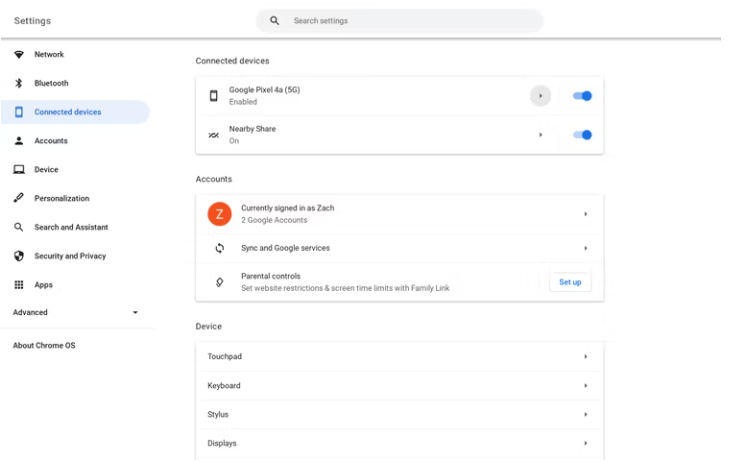
Paso 4: luego haga clic en el interruptor Smart Lock para encenderlo> Ahora está listo para comenzar
¿Cómo desbloquear tu Chromebook con tu teléfono Android?
En esta sección, discutiremos cómo desbloquear Chromebook con su teléfono Android siguiendo los pasos mencionados a continuación:
Paso 1: navegue a la pantalla de inicio de sesión reiniciando, bloqueando o cerrando sesión en su Chromebook> aparecerá un mensaje que dice “Su teléfono está bloqueado. Desbloquéelo para ingresar”. Claramente significa que Smart Lock está funcionando.
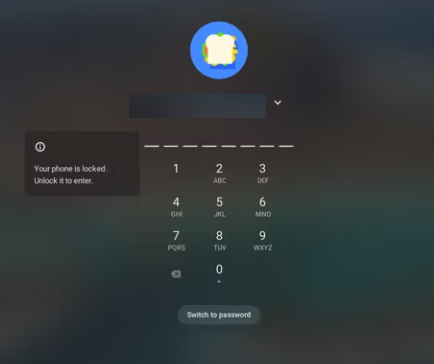
Paso 2: ahora desbloquee su teléfono Android conectado> Presione la tecla Intro o haga clic en su imagen de perfil
Paso 3: Felicitaciones, ha iniciado sesión en su Chromebook
Cómo desbloquear una computadora con Smart Lock
Paso 1: Desbloquee su teléfono inteligente Android emparejado. Si está utilizando Smart Lock en su dispositivo, asegúrese de que no se haya agotado y vuelto a bloquear debido a la inactividad o al apagar un Smartwatch/altavoz Bluetooth conectado.
Paso 2: luego abra la tapa de su Chromebook> Ahora en la pantalla de inicio de sesión, debe mirar el candado junto a su nombre. El candado se volverá verde cuando el Chromebook reconozca que su teléfono conectado está desbloqueado.
Paso 3: cuando el candado se vuelva verde, haga clic en su imagen de perfil para desbloquear el Chromebook.
Nota: si el candado se vuelve amarillo, la Chromebook no pudo encontrar su dispositivo conectado o cree que su teléfono conectado está bloqueado. En cualquiera de los casos, deberá ingresar su contraseña a la antigua usanza.
¿Qué hacer si Smart Lock deja de funcionar?
Varios usuarios también han informado qué hacer si Smart Lock deja de responder. Entonces, en tal caso, puede seguir los pasos mencionados a continuación:
Paso 1: En primer lugar, abra el menú Configuración rápida en su Chromebook haciendo clic en la hora en la esquina inferior derecha. Luego asegúrese de que Bluetooth esté activado
Paso 2: Ahora abra la aplicación Configuración en su teléfono Android y asegúrese de que Bluetooth esté activado > abra la aplicación Configuración en su Chromebook, vaya a la sección Dispositivos conectados y asegúrese de que su teléfono Android aparezca como un dispositivo conectado
Paso 3: luego reinicie ambos dispositivos> desconecte su teléfono Android, su Chromebook y configure Smart Lock nuevamente
Paso 4: Ahora está listo para comenzar.
Eso es todo acerca de cómo desbloquear Chromebook con un teléfono Android. Si le gustó el blog, siga visitando el sitio para obtener más blogs útiles.